Google Chrome浏览器如何修改头像
发布时间:2023-06-12 21:34:17来源:谷歌浏览器官网访问量:
Google Chrome浏览器如何修改头像?头像往往代表着一个人的性格和喜好,一个好的头像能够给别人留下深刻的印象。用户在登录谷歌浏览器头像的时候会随机为用户匹配一个头像,如果你不喜欢这个头像,也可以通过手动来修改。今天小编为大家带来Google Chrome浏览器更换头像步骤技巧,需要自定义谷歌浏览器头像的用户可以参考下面的方法设置。
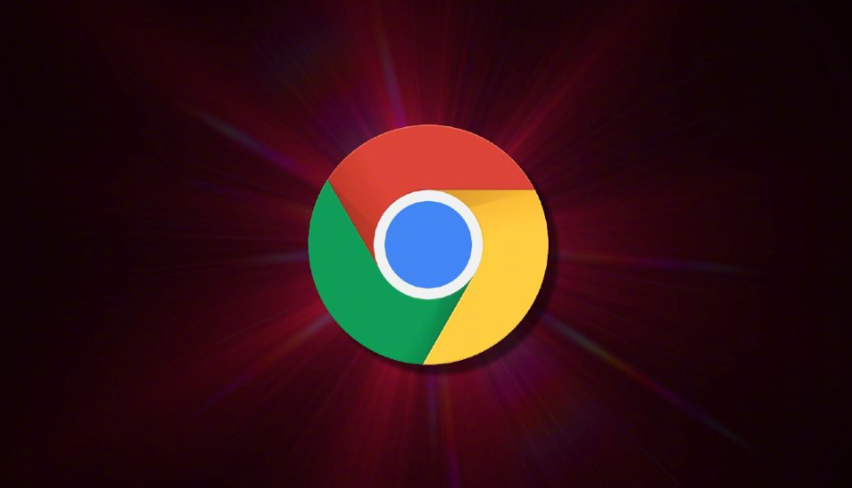
谷歌浏览器Chrome最新下载地址点击>>>Google浏览器<>点击>>>Google浏览器<>点击>>>Google浏览器<>
Google Chrome浏览器更换头像步骤技巧
1、首先点击“Google”(如图所示)。
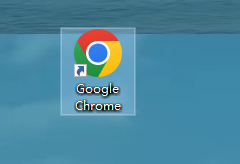
2、然后在“Google”窗口中,点击“菜单”(如图所示)。
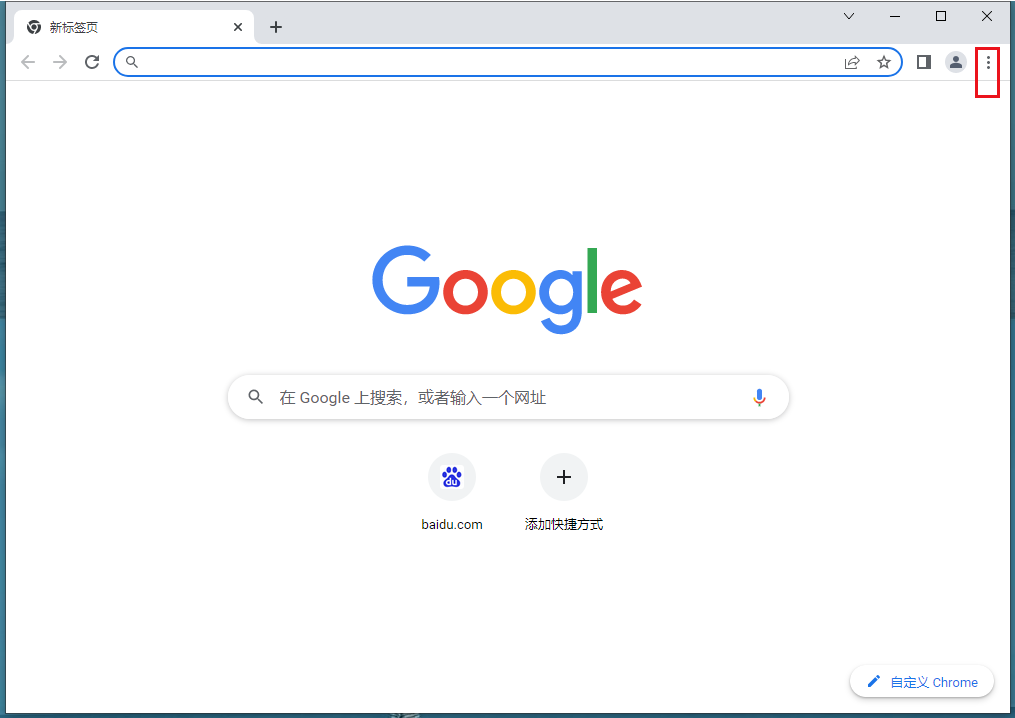
3、在弹出下拉栏中,点击“设置”(如图所示)。
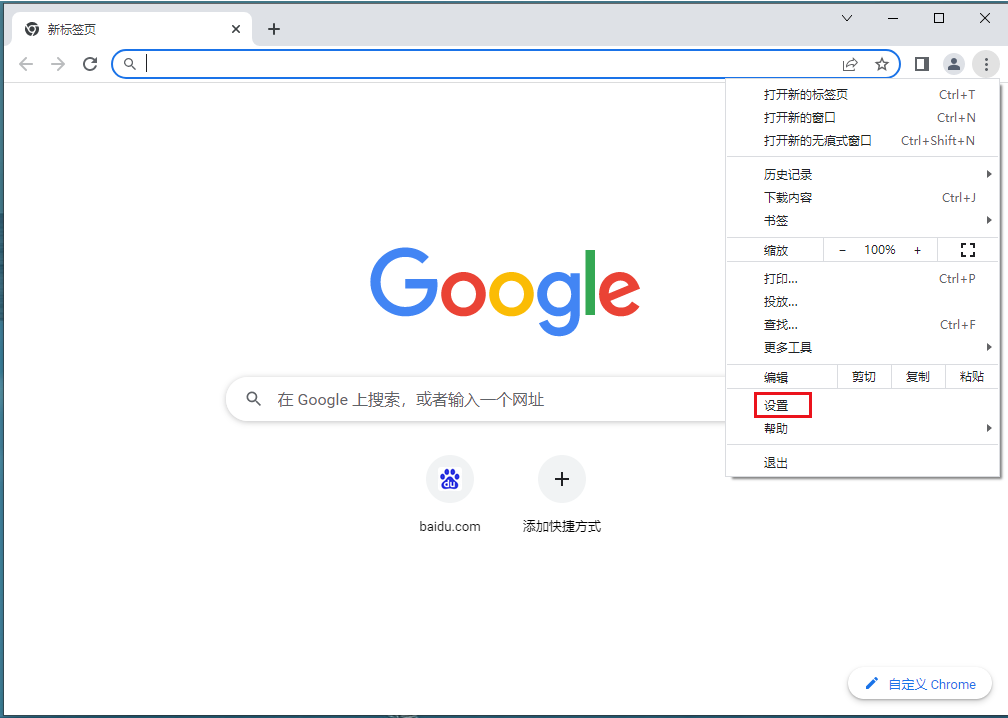
4、接着在“设置”窗口中,点击“您与Google”(如图所示)。
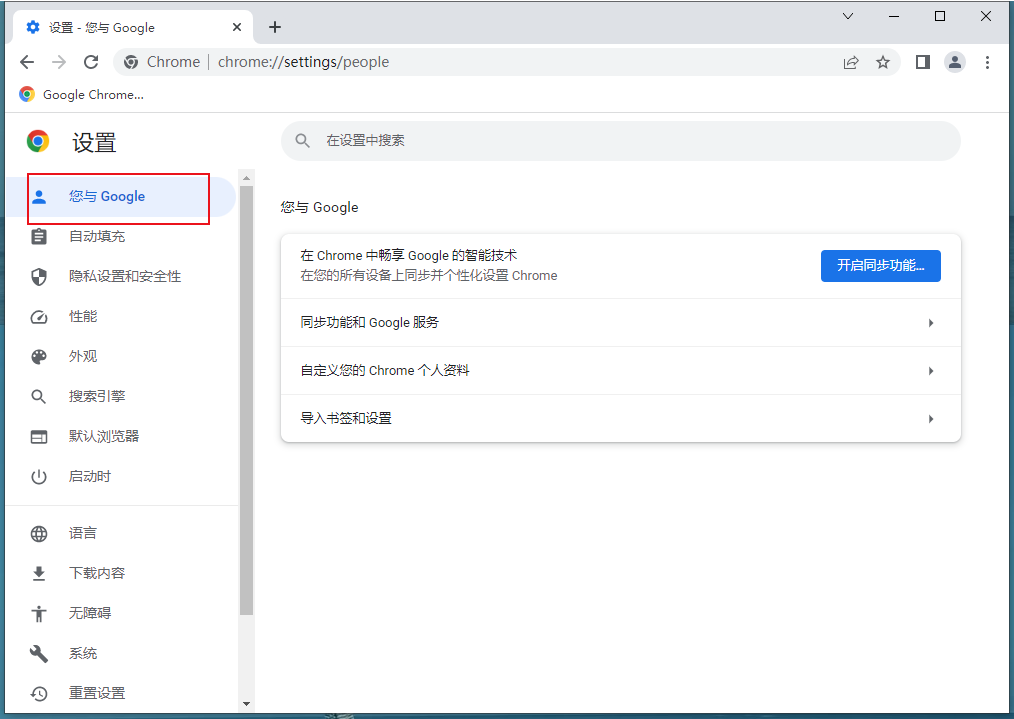
5、在弹出窗口中,点击“自定您的Chrome个人资料”(如图所示)。
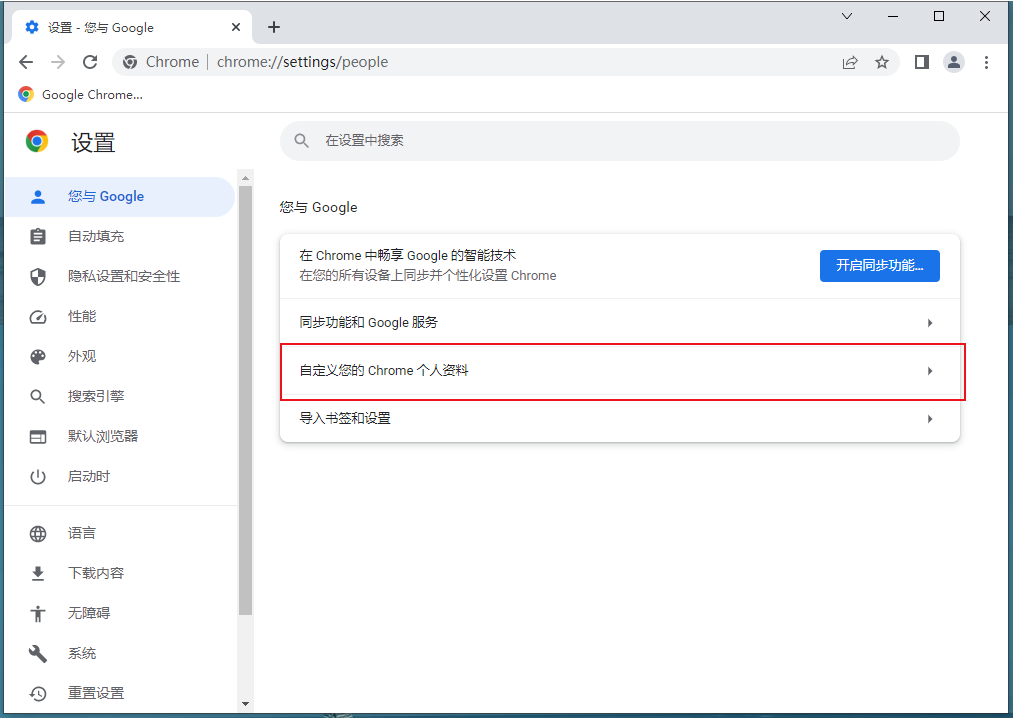
6、最后在弹出窗口中,根据需要选择使用的头像,如:点击熊猫图标即可(如图所示)。
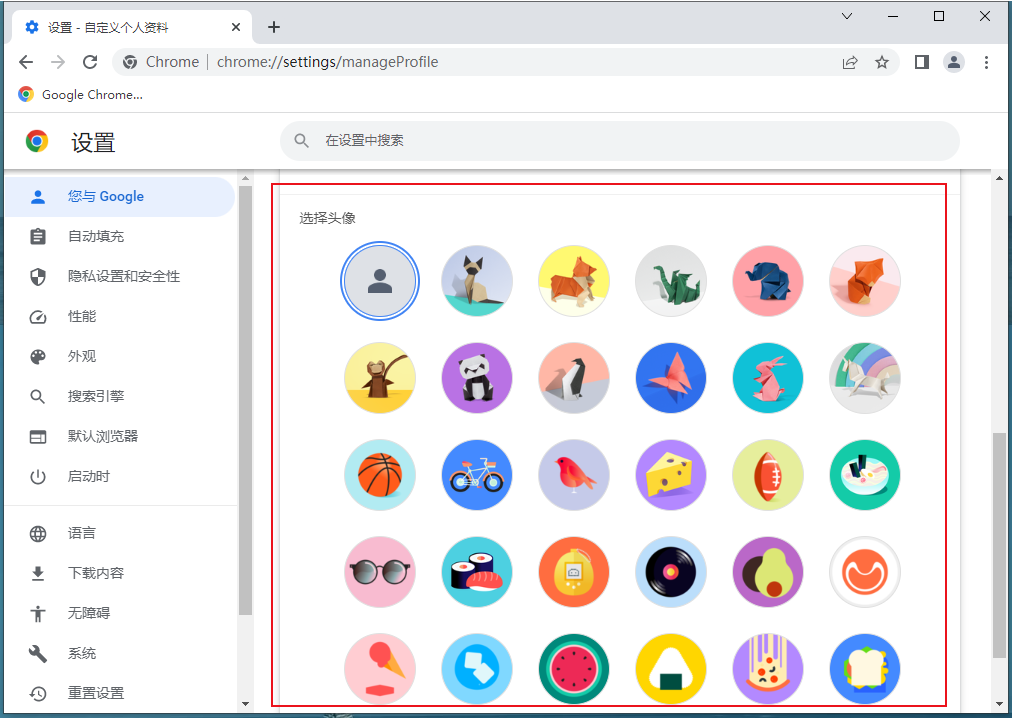 好了,关于【Google Chrome浏览器如何修改头像-Google Chrome浏览器更换头像步骤技巧】的内容就分享到这里了,更多精彩教程,请继续关注谷歌浏览器官网。
好了,关于【Google Chrome浏览器如何修改头像-Google Chrome浏览器更换头像步骤技巧】的内容就分享到这里了,更多精彩教程,请继续关注谷歌浏览器官网。







